-
小编告诉你oppo手机上怎么截图
- 2019-01-24 11:10:00 来源:windows10系统之家 作者:爱win10
在日常生活与学习中,手机越来越扮演着重要的角色。不仅广泛应用于生活,比如计算机、信息联络、打电话等等,还让我们体验到了网络带来的便利。有用户问oppo手机上怎么截图?下面,小编给大伙演示oppo手机上截图的操作步骤。
随着手机技术的不断提高,智能手机已经得到了很大程度的普及。OPPO手机成为时代众多青年所热爱的一款手机,因为其贴心的手机功能,比如体感手势,我们知道手机截图已经成为一种生活习惯,那么oppo手机上怎么截图?下面,小编就来跟大家介绍oppo手机上截图的经验。
oppo手机上怎么截图
普通页面截图:
方法一:
同时按下“电源键”和“音量键”。

截图系统软件图解1
方法二:
找到手机里的“设置”。
进入“设置”界面,找到“手势体感”。
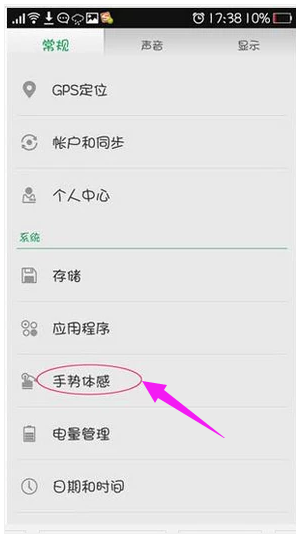
截图系统软件图解2
选择“亮屏手势”。
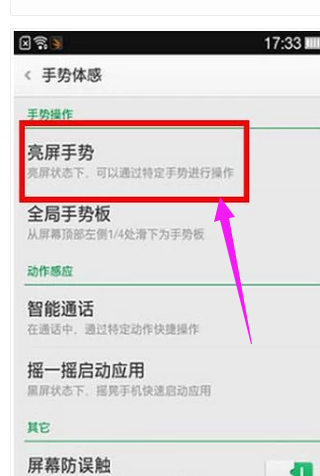
oppo系统软件图解3
打开“三指截屏”,即可通过三指上下滑动,快速截屏。

截图系统软件图解4
方法三:
打开QQ界面,在QQ设置-辅助功能-摇晃手机截屏功能打开,开启此功能后,摇晃手机就可以截屏了。
方法四:
借用手机助手等第三方应用,在电脑中即可实现截屏,相信很多人都比较熟悉。
以上就是oppo手机上截图的技巧。
猜您喜欢
- 新苹果手机怎么激活使用教程..2022-06-03
- 手机电池激活简单方法2022-08-10
- 微信分身怎么弄方法2023-04-11
- 迅雷会员激活码手机在哪里激活..2022-09-07
- 简述手机怎么投屏到电脑2023-04-12
- 小编告诉你手机图案解锁忘了如何解决..2019-01-17
相关推荐
- 手机进水屏幕失灵 2020-06-21
- 手机前置摄像头模糊怎么办.. 2020-06-06
- 拼多多下载安装教程 2023-03-18
- 小编告诉你定位他人手机位置的方法.. 2018-12-22
- 苹果手机查询激活时间方法教程.. 2022-05-28
- 小编告诉你内存卡读不出来怎么办.. 2018-12-20





 魔法猪一健重装系统win10
魔法猪一健重装系统win10
 装机吧重装系统win10
装机吧重装系统win10
 系统之家一键重装
系统之家一键重装
 小白重装win10
小白重装win10
 Registry Purify 5.54 汉化破解版(注册表清理工具)
Registry Purify 5.54 汉化破解版(注册表清理工具) 深度技术ghost win7 x64 纯净版201602
深度技术ghost win7 x64 纯净版201602 系统之家ghost xp sp3装机版v201712
系统之家ghost xp sp3装机版v201712 深度技术ghost win7系统下载32位装机版1806
深度技术ghost win7系统下载32位装机版1806 系统之家Ghost Win8.1 64位纯净版201602
系统之家Ghost Win8.1 64位纯净版201602 小白win7系统|小白系统ghost win7 32位纯净装机版2015.02
小白win7系统|小白系统ghost win7 32位纯净装机版2015.02 雨林木风Win8
雨林木风Win8 雨林木风Ghos
雨林木风Ghos 新萝卜家园 G
新萝卜家园 G qq超市保姆1.
qq超市保姆1. 超强的多用计
超强的多用计 Audio Record
Audio Record 小白系统Ghos
小白系统Ghos UnHackMe v5.
UnHackMe v5. 新萝卜家园Gh
新萝卜家园Gh 驱动精灵2012
驱动精灵2012 电脑公司Ghos
电脑公司Ghos 粤公网安备 44130202001061号
粤公网安备 44130202001061号